win10字体模糊发虚不清晰怎么办 win10电脑字体模糊怎么调整
更新日期:2023-07-19 20:20:35
来源:转载
手机扫码继续观看

最近有不少windows10用户和小编反应,系统中的字体发虚不清晰,导致看起来非常难受。这是什么原因,又要如何解决呢?今天小编就给大家带来了win10电脑字体模糊的三种调整方法,有需要的用户们赶紧来看一下吧。

win10字体模糊发虚不清晰怎么办
方法一、
1.右击桌面的空白位置,在给出的选项中选择"显示设置"。
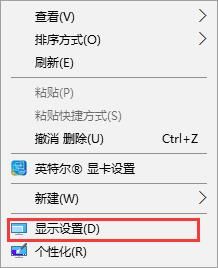
2.进入界面后,点击左侧的"显示",将"缩放与布局"下方的选项框选为"100%(推荐)",再点击下方的"高级缩放设置"。
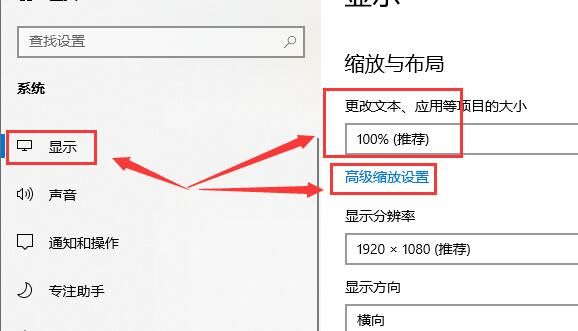
3.在新界面中,将"允许Windows尝试修复应用,使其不模糊"下方的开关按钮打开。

4.将显示分辨率下方的选项框选为"1920X1080"或者是系统推荐的。
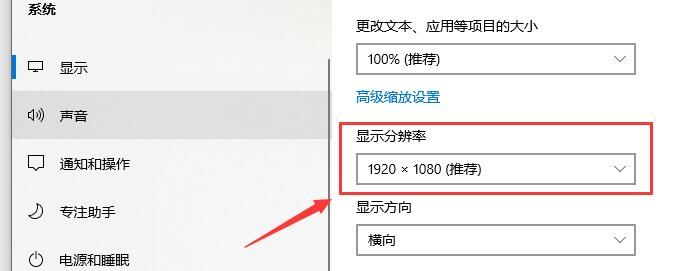
方法二、
1.右击此电脑,在给出的选项中选择"属性"。
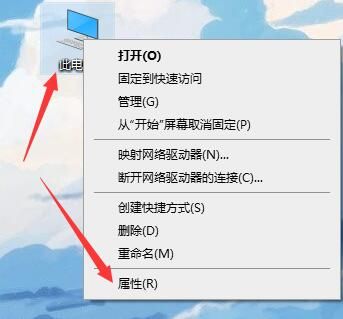
2.进入新界面后,找到"更改设置"并打开。
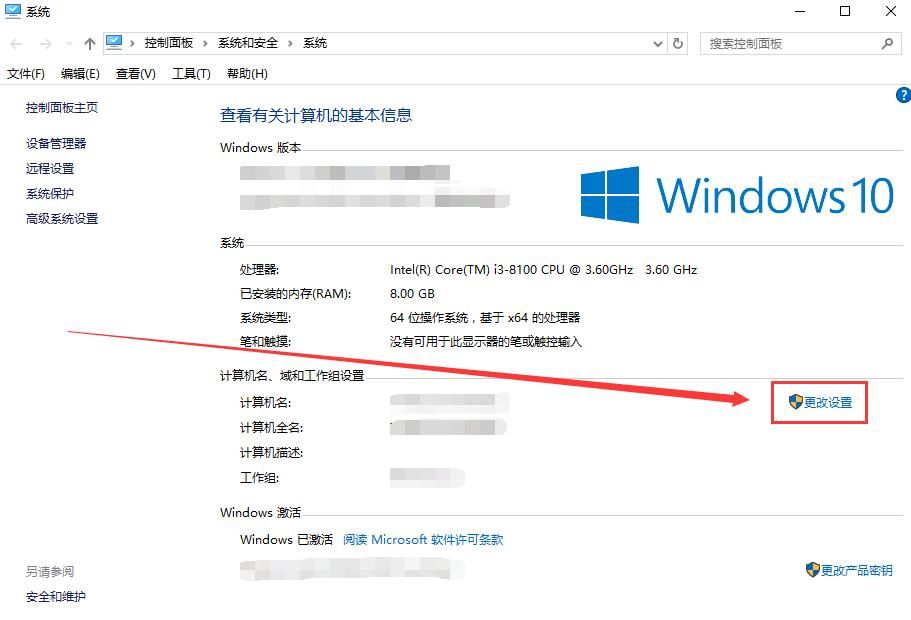
3.在窗口中,点击上方的"高级"选项,选择"性能"下方的"设置"。
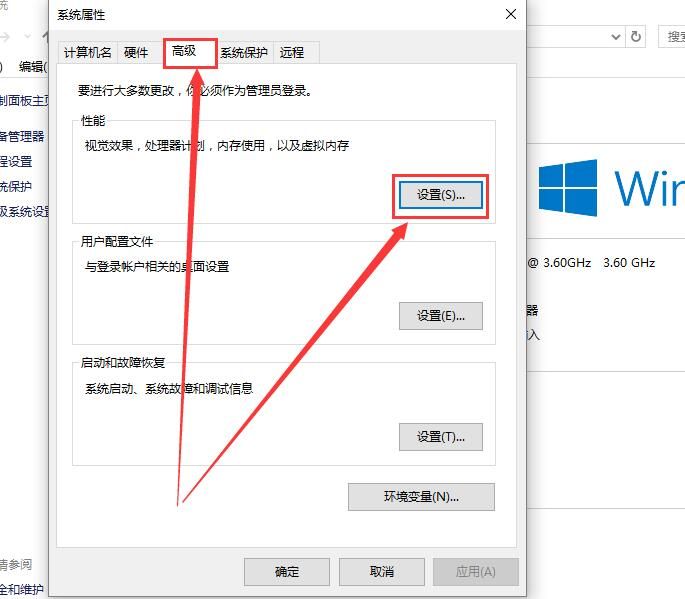
4.找到"视觉效果"下方的"调整为最佳性能",将其勾选上,然后点击应用确定即可。
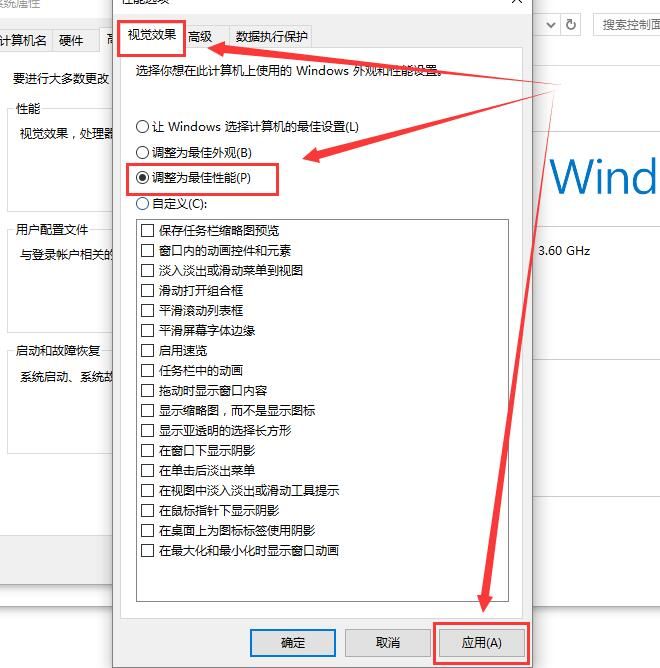
方法三、
1.该方法适用于单独应用中出现字体不清晰的情况,用网易云音乐为例。1、右击软件,在给出的选项中选择"属性"。
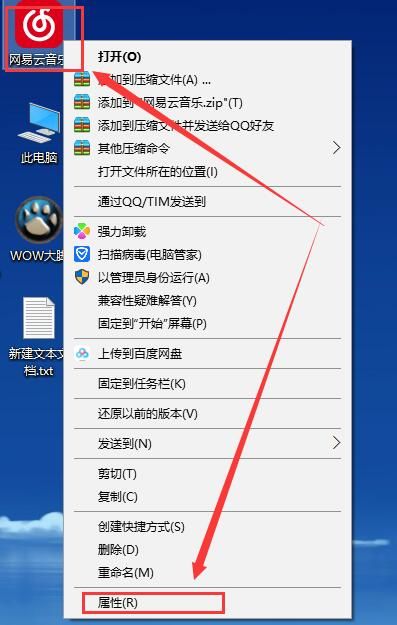
2.点击窗口顶部的"兼容性",找到"高DPI设置时禁用显示缩放"并将其勾选上,然后点击应用即可。
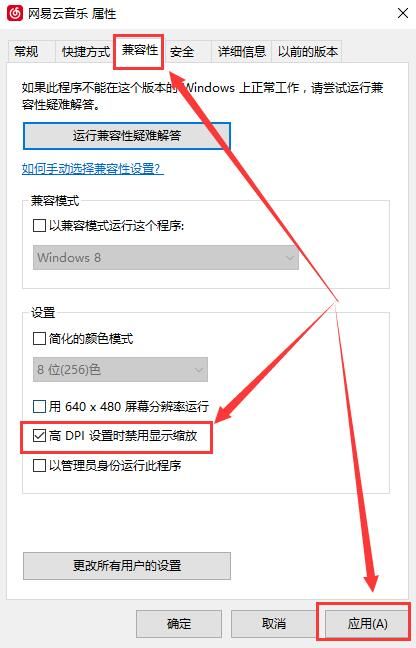
以上就是win10字体模糊发虚不清晰的解决方法介绍了,希望对各位用户们有所帮助。
该文章是否有帮助到您?
常见问题
- monterey12.1正式版无法检测更新详情0次
- zui13更新计划详细介绍0次
- 优麒麟u盘安装详细教程0次
- 优麒麟和银河麒麟区别详细介绍0次
- monterey屏幕镜像使用教程0次
- monterey关闭sip教程0次
- 优麒麟操作系统详细评测0次
- monterey支持多设备互动吗详情0次
- 优麒麟中文设置教程0次
- monterey和bigsur区别详细介绍0次
系统下载排行
周
月
其他人正在下载
更多
安卓下载
更多
手机上观看
![]() 扫码手机上观看
扫码手机上观看
下一个:
U盘重装视频












